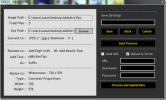Kaip įjungti "Windows 8" saugųjį režimą
Saugus režimas yra diagnostikos režimas, įkeliantis diskų rinkinį ir procesus, pakankamus „Windows“ paleisti. Tai leidžia vartotojams rasti pagrindinę su aparatūra ir programine įranga susijusių problemų priežastį, kad būtų galima pritaikyti reikiamus pataisymus. Nors „Windows 8“ yra gana paprasta naudoti, automatinio sistemos taisymo priemonės patinka Sistemos atnaujinimas ir sistemos atkūrimaskartu su automatiniu sistemos taisymu, skirtu išspręsti įvairias „Windows“ įkrovos problemas, jame nėra saugaus režimo parinkties.
Šiandien, išleidę „Microsoft Windows 8 Consumer Preview“, pristatome jums išsamią visų naujųjų „Microsoft“ operacinės sistemos funkcijų apžvalgą. Šis įrašas yra „Windows 8“ savaitės dalis. Norėdami sužinoti daugiau, apsilankykite mūsų išsamią „Windows 8“ vartotojų apžvalgos aprėptį.
Skirtingai nuo ankstesnių „Windows“ versijų, kur galima lengvai įjungti / išjungti saugųjį režimą ir kitas „Advanced Boot“ parinktis iš sistemos konfigūracijos naudingumas, dar vadinamas „msconfig“ įrankiu, „Windows 8“ reikalauja, kad vartotojas rankiniu būdu įgalintų saugaus režimo įkrovos parinktį naudodamas įkrovos konfigūracijos duomenų (BCD) redagavimą komanda. Tiems, kurie nėra susipažinę su „BCDEdit“, tai „Windows“ įrankis, skirtas saugoti ir apibrėžti įkrovos programas, taip pat įkrovos programų parametrus. „BCDEdit“ parduotuvė tvarko „Windows“ OS
Boot.ini failą, pateikiant jam sistemos ir vartotojo nurodytas įkrovos programas ir jų konfigūracijas. Šiame įraše nurodysime, kaip įjungti „Windows 8“ saugaus režimo parinktį „Windows 8“ išankstinės įkrovos parinkčių meniu.Pirmasis žingsnis yra komandų eilutės vertėjo paleidimas kaip administratorius. Pradiniame ekrane įgalinkite visas programas (dešiniuoju pelės mygtuku spustelėkite tuščioje srityje ir ekrano apačioje pasirinkite Visos programos). Dabar dešiniuoju pelės mygtuku spustelėkite Komandinė eilutė plytelę ir pasirinkite Vykdyti kaip administratorius paleisti CMD naudingumą su administracinėmis privilegijomis.

Dabar įveskite „BCDEdit“ komandą, kaip parodyta paveikslėlyje žemiau.
bcdedit / enum / v

Komanda parodo daugybę „Windows Boot Manager“ ir „Windows Boot Loader“ atributų ir parametrų. Skyriuje „Windows įkrovimo krautuvas“ pažymėkite identifikatorius ir apibūdinimas teksto eilutės teksto rengyklėje. Dabar įveskite šią komandą, kaip parodyta paveikslėlyje žemiau.
bcdedit / copy {identifikatorius} / d “
(Saugus režimas)"

Kai įrašas bus sėkmingai nukopijuotas, atidarykite žavesio juosta naudodami „Windows + C“ klavišų kombinaciją ir atidarydami naudokite Pradėti paiešką msconfig.exearba tiesiog perkelkite į pradžios ekraną ir pradėkite rašyti msconfig.exe, kad galėtumėte jo ieškoti Programos Kategorija. Dabar paspauskite Enter, kad atidarytumėte sistemos konfigūravimo įrankį.

Eikite į „Boot“ skirtuką, įsitikinkite, kad pasirinktas saugusis režimas, įgalinkite „Safe boot“ ir po „Timeout“, įgalinkite Padarykite visus įkrovos nustatymus nuolatinius variantas. Spustelėkite Gerai, tada - Paleisti iš naujo, kad paleistumėte sistemą iš naujo.

Prieš „Windows“ įkėlimą, paspauskite F8 klavišą, kad patektumėte į „Advanced Boot Options“ meniu.

Spustelėjus saugųjį režimą sistema bus parengta įkelti į saugųjį režimą. Paleidę iš naujo, jūs pateksite tiesiai į pagrindinį saugiojo režimo ekraną.

Tai beveik netaikoma „Windows 8“ saugiajam režimui. Stebėkite daugiau mūsų „Windows 8“ aprėpties.
Paieška
Naujausios žinutės
Gaukite raginimus atjungti USB kompiuterį išjungdami, kad nepaliktumėte jo
Tie, kurie kasdien juda tarp dviejų ar daugiau kompiuterių ir nešio...
Peržiūrėkite vaizdus „Windows“ kontekstiniame meniu naudodami „FastPreview“
Greita peržiūra yra dešiniojo pelės mygtuko paspaudimo patobulinimo...
Pervardykite, pakeiskite dydį, konvertuokite ir įkelkite vaizdus naudodami „Digito“
Digito yra atvirojo kodo vaizdo apdorojimo įrankis, siūlantis tokia...